Q&Aナンバー【2810-4021】更新日:2014年11月8日
このページをブックマークする(ログイン中のみ利用可)
[Windows 8.1] 起動時にスタート画面が表示されるように設定する方法を教えてください。
| 対象機種 | すべて |
|---|---|
| 対象OS |
|
 質問
質問
パソコンを起動したときやサインインしたときに、スタート画面が表示されるように設定する方法を教えてください。
 回答
回答
手順は、次のとおりです。

- 「デスクトップ」タイルをクリックします。
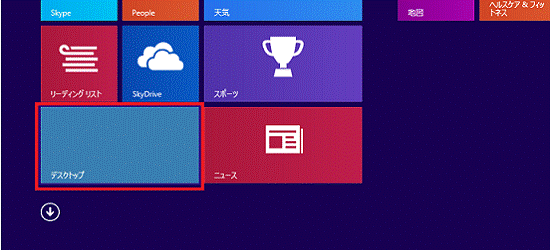

デスクトップが表示されている場合は、次の手順に進みます。 - タスクバーの何も表示されていない場所を右クリックし、表示されるメニューから「プロパティ」をクリックします。
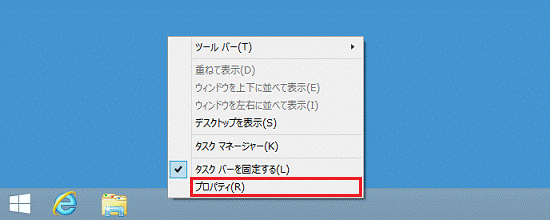
- 「タスク バーとナビゲーションのプロパティ」が表示されます。
「ナビゲーション」タブをクリックします。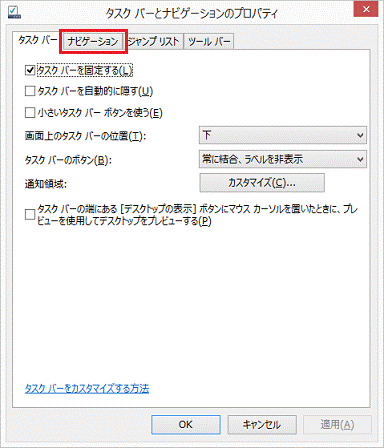
- 「スタート画面」欄の「サインイン時または画面上のすべてのアプリを終了したときに、スタート画面ではなくデスクトップに移動する」をクリックし、チェックを外します。
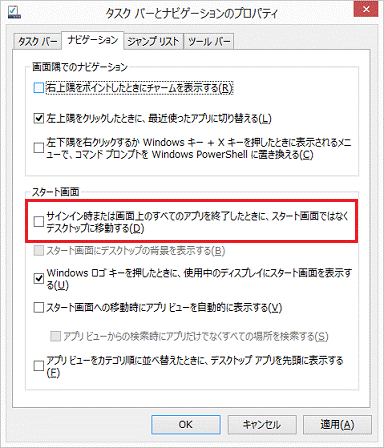
- 「OK」ボタンをクリックします。
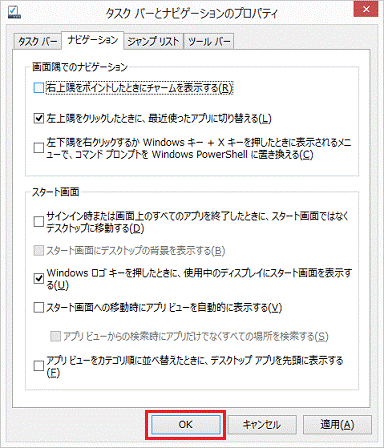
- 画面の右下の角に、マウスポインターを移動します。
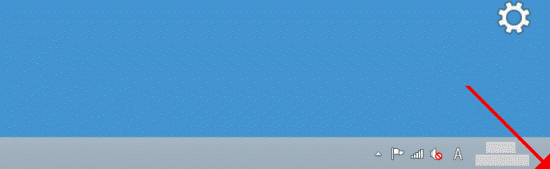
- チャームが表示されます。
「設定」をクリックします。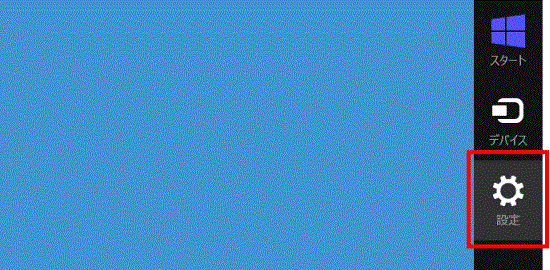
- 「電源」→「再起動」の順にクリックします。
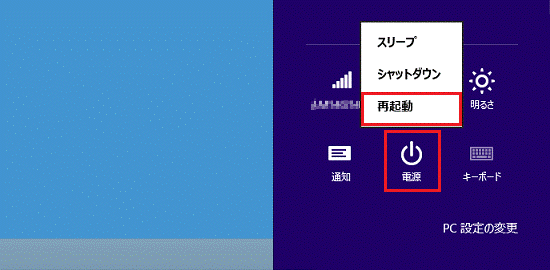
サインインした後、スタート画面が表示されることを確認します。

パソコンの起動時にパスワードの入力を省略して、スタート画面を表示したいときは、上の設定を行った後に、次のQ&Aをご覧ください。 [Windows 8.1/8] パソコンの起動時に、パスワードの入力を省略する方法を教えてください。
[Windows 8.1/8] パソコンの起動時に、パスワードの入力を省略する方法を教えてください。



